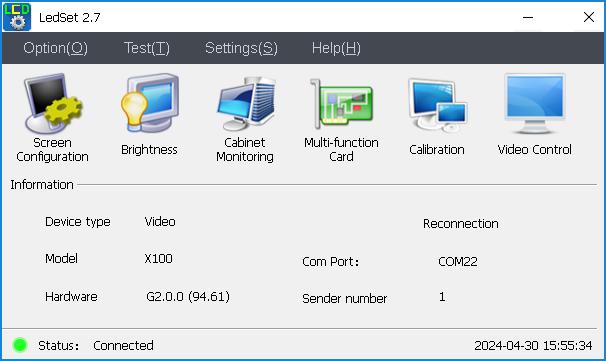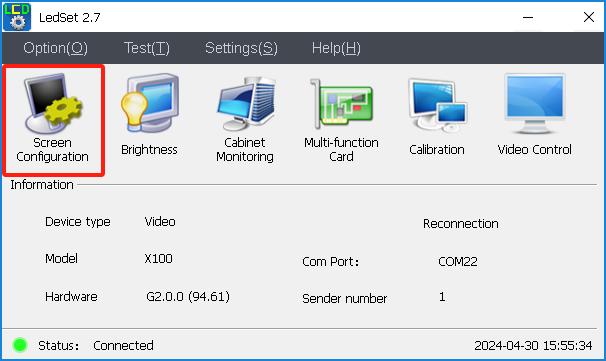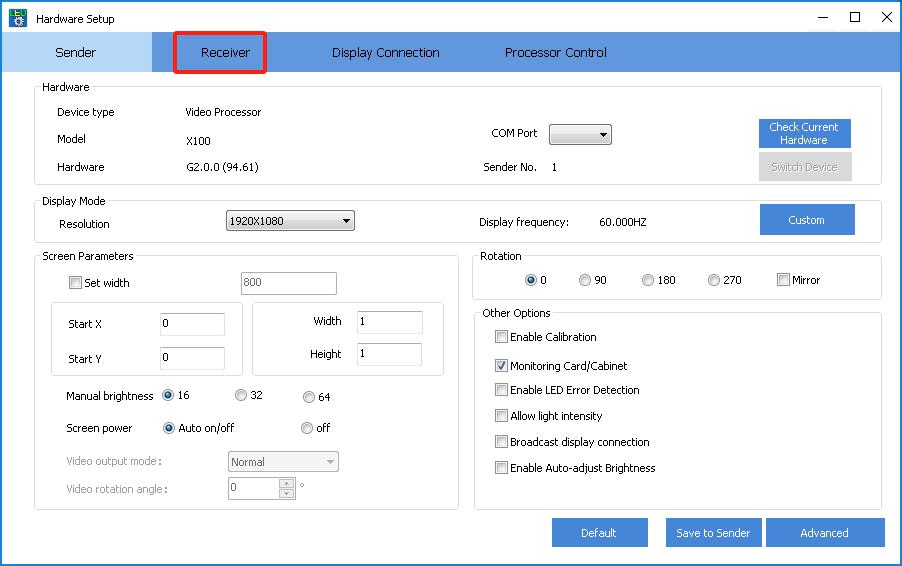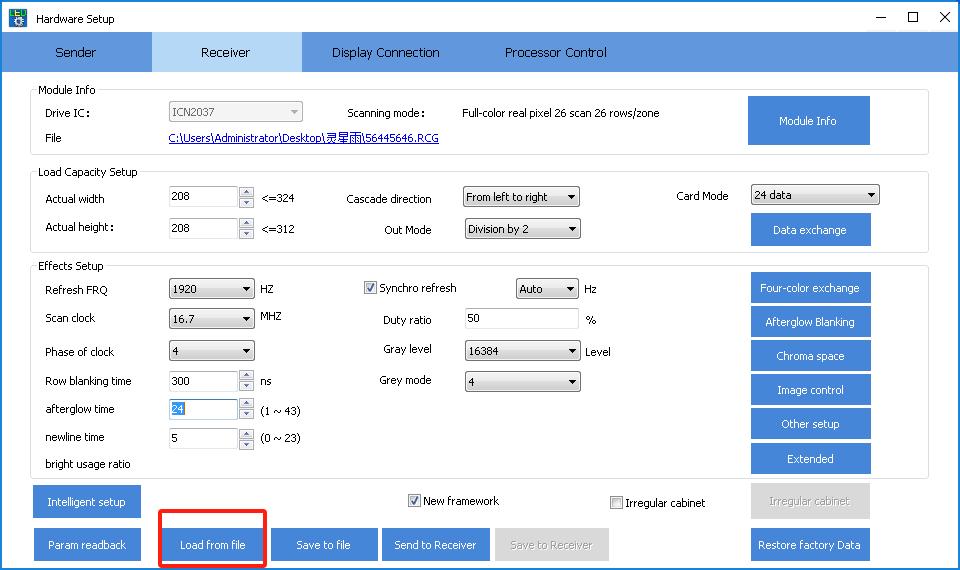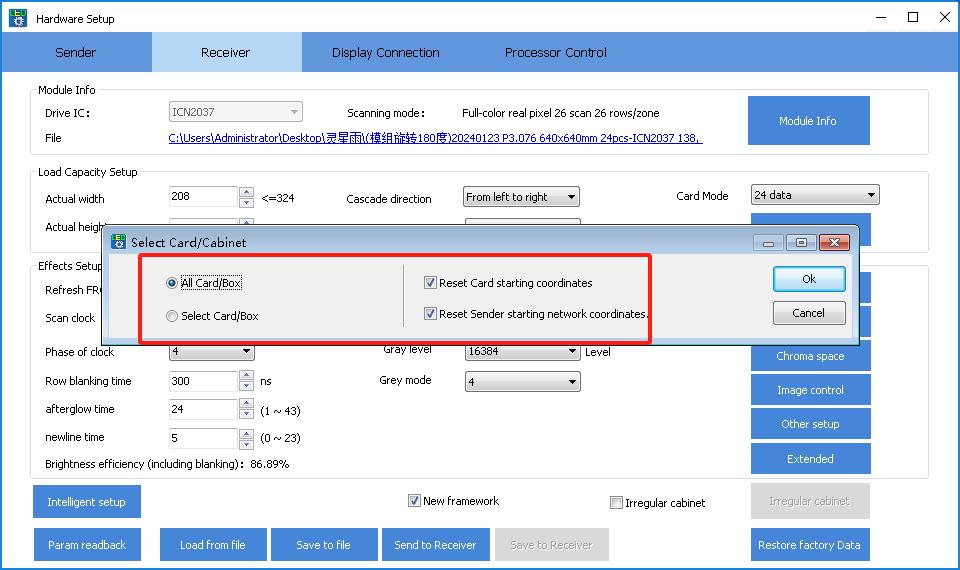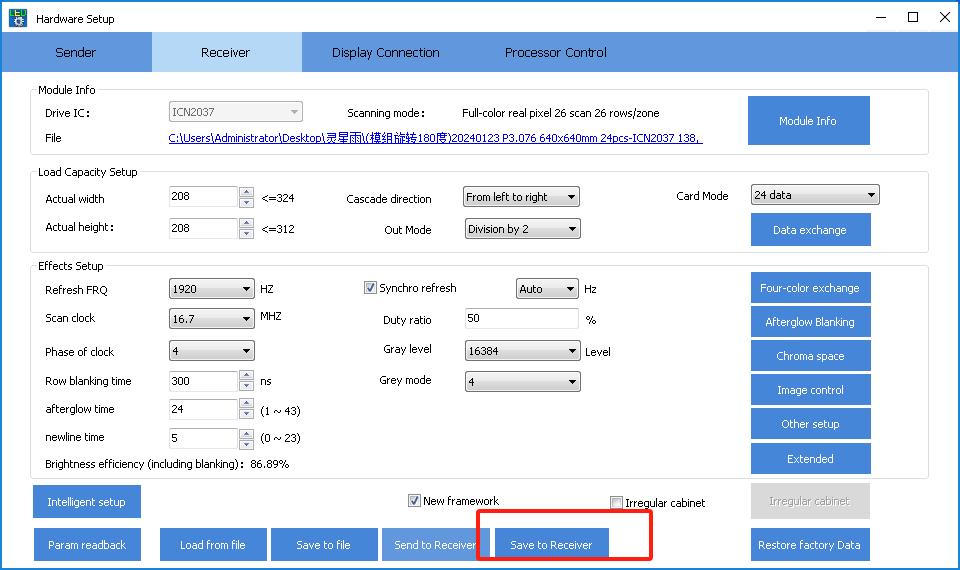Linsn LEDSet je výkonný softwarový nástroj používaný pro ovládání a správu LED displejů. Jednou z klíčových funkcí Linsn LEDSet je možnost nahrávání souborů RCG do LED displejů, což uživatelům umožňuje snadno přizpůsobit a zobrazit obsah na jejich LED obrazovkách. V tomto článku si povíme, jak nahrát soubor RCG do LED displeje pomocí Linsn LEDSet.
Pro začátek budete potřebovat mít na počítači nainstalovaný software Linsn LEDSet. Po instalaci softwaru připojte LED displej k počítači pomocí příslušných kabelů a ujistěte se, že je displej zapnutý. V tomto případě použijeme jako referenci videoprocesor X100.
1. Otevřete software Linsn LEDSet a ujistěte se, že zobrazuje stav „Stav: Připojeno“, poté můžeme pokračovat v dalších krocích.
2. klikněte na „Konfigurace obrazovky“,
3. Poté se spustí nastavení hardwaru. Klikněte na „přijímač“.
4. Na stránce přijímače klikněte na „načíst ze souboru“ a vyberte správný soubor RCG nebo RCFGX, který máte uložený ve vašem počítači.
5. Po načtení souboru RCG z počítače klikněte na všechny skříně a resetujte počáteční souřadnice karty.
6. Posledním krokem je uložení souboru RCG na přijímací kartu, nebo musíme soubor RCG znovu načíst po restartu LED displeje, to je velmi důležité.
Je důležité si uvědomit, že proces nahrávání souboru RCG do LED displeje pomocí Linsn LEDSet se může mírně lišit v závislosti na konkrétním modelu LED displeje, který používáte. Doporučuje se nahlédnout do uživatelské příručky nebo dokumentace poskytnuté výrobcem, kde najdete podrobné pokyny k nahrávání souborů RCG do vašeho konkrétního LED displeje.
Závěrem lze říci, že Linsn LEDSet poskytuje uživatelsky přívětivou a efektivní metodu pro nahrávání souborů RCG do LED displejů, která uživatelům umožňuje snadno přizpůsobit a zobrazit obsah na jejich LED obrazovkách. Dodržením kroků popsaných v tomto článku můžete plně využít možností Linsn LEDSet a vytvořit na své LED obrazovce poutavé vizuální zobrazení.
Čas zveřejnění: 9. května 2024